Cara Mengganti Icon dan Nama Aplikasi Android
Cara Mengganti Icon dan Nama Aplikasi Android — Setelah menginstall sebuah aplikasi di android, secara default icon dan nama aplikasi akan serupa dengan icon dan nama yang kamu lihat sebelum mengunduh aplikasi tersebut di playstore ataupun disitus lainnya secara langsung, contohnya seperti aplikasi google yang hanya akan menampilkan icon dengan logo huruf G, dan dengan nama aplikasi Google.
Di android sendiri tidak ada opsi untuk merubah suatu tampilan aplikasi baik itu icon ataupun nama aplikasi, nah bila kamu bosan dengan tampilan aplikasi yang gitu-gitu saja dan ingin membuat tampilan ponsel kamu lebih menarik, kamu dapat mengubah icon dan nama aplikasi sesuka hatimu.
Dengan menggunakan aplikasi yang tidak perlu memiliki akses root pada ponsel kini kamu dapat merubah icon atau nama aplikasi sesuai dengan yang diinginkan, aplikasi tersebut mungkin sudah tidak asing di dengar yaitu aplikasi APK Editor.
Apk Editor merupakan aplikasi yang dapat mengedit source code didalam sebuah aplikasi, aplikasi ini sebetulnya perlu memiliki akses root agar semua fitur dapat dilakukan dengan baik ketika menggunakan aplikasi ini, namun untuk mengubah icon atau nama tidaklah diperlukan akses root.
Selain dapat mengubah suatu icon atau nama aplikasi, dengan menggunakan APK Editor ini kamu juga dapat mengganti suatu background didalam sebuah aplikasi, namun seperti yang saya katakan sebelumnya, kamu harus memiliki akses root agar dapat melakukan berbagai fitur yang ada pada aplikasi ini.
Cara Mengganti Icon dan Nama Aplikasi Android
1. Unduh dan install aplikasi APK Editor (tersedia di Playstore)
2. Pastikan aplikasi yang akan dirubah icon dan juga namanya telah terinstall.
3. Lalu masuk ke APK Editor lalu pilih Select Apk from App.
4. Cari dan pilih aplikasi yang ingin kamu ubah.
5. Tap aplikasi yang dipilih lalu klik Common Edit.
6. Untuk mengganti icon, klik icon default lalu cari gambar yang ingin dijadikan icon (format gambar harus .png)
7. Apabila ingin merubah nama aplikasi, silahkan ganti nama yang ada pada kolom App Name sesuai yang kamu inginkan.
8. Setelah itu save, lalu tunggu beberapa saat. Uninstall aplikasi lama, lalu install aplikasi yang telah di edit menggunakan APK Editor (Lokasi penyimpanan aplikasi dari APK Editor terletak di Internal > APK Editor > tmp).
9. Install aplikasi tersebut, dan lihat icon dan nama aplikasinya sudah berubah.
APK Editor terdapat dua jenis, yaitu yang free version dan juga pro version, tentunya terdapat perbedaan dari yang free dan juga pro, keduanya dapat diunduh di playstore, namun untuk yang pro version sendiri dihargai tujuh puluh ribu rupiah.
Sebetulnya untuk mengubah icon dengan cara yang lebih mudah, kamu dapat menggunakan aplikasi Icon Changer, namun karena kali ini saya akan membagikan cara untuk mengganti icon dan juga nama aplikasi jadi saya menggunakan APK Editor agar keduanya dapat langsung di edit, karena icon changer hanya berfungsi untuk mengganti icon saja dan tidak dapat mengubah nama aplikasi
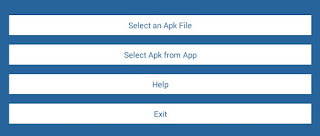




2 Komentar:
Sangat bermanfaat mas, ijin praktekin ya
yang sulit itu mengubah icon package nya. gimana mas brow
Posting Komentar
Centang Beri tahu saya untuk mendapatkan notifikasi balasan dari kami.
Berlangganan Posting Komentar [Atom]
<< Beranda